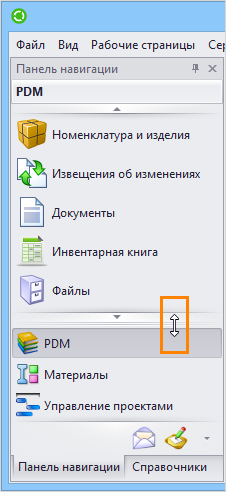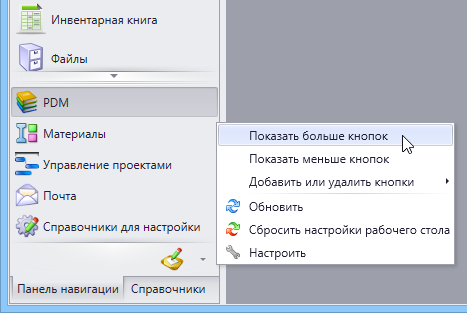Настройка расположения панели навигации



Настройка расположения панели навигации |
  
|
Для настройки расположения панели навигации в главном окне T‑FLEX‑DOCs предназначено контекстное меню, которое вызывается щелчком правой кнопкой мыши по заголовку панели.
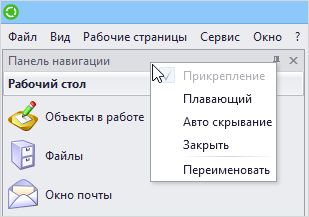
Панель навигации по умолчанию прикреплена к главному окну T‑FLEX DOCs. Для перевода панели в плавающий режим необходимо установить флаг Плавающий. В таком режиме окно панели навигации может располагаться поверх главного окна T‑FLEX DOCs без привязки к нему или рядом с главным окном, если оно находится не в полноэкранном режиме. Для изменения положения плавающего окна необходимо щёлкнуть левой кнопкой мыши по заголовку окна и, продолжая удерживать кнопку мыши, передвинуть окно в требуемое место, затем отпустить кнопку мыши.

Плавающее окно панели навигации можно привязать к главному окну программы. Для этого нужно при перемещении плавающего окна навести курсор на один из появившихся маркеров. Каждый из маркеров показывает место привязки окна. Оно также будет обозначено цветом при наведении курсора на маркер. Если данная позиция привязки является подходящей, можно отпускать кнопку мыши. Панель навигации разместится в выбранном положении.
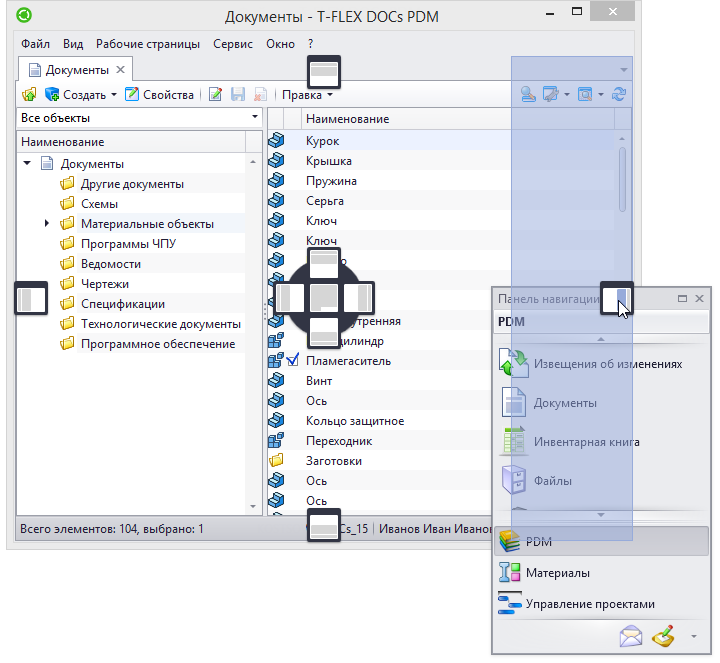
Ширину панели навигации можно изменять путём перемещения разделительной линии.
Кроме того, прикреплённую панель навигации можно перевести в свёрнутое состояние. Для этого необходимо нажать на кнопку ![]() в верхнем правом углу панели или установить флаг Авто скрывание в контекстном меню панели.
в верхнем правом углу панели или установить флаг Авто скрывание в контекстном меню панели.
Чтобы отобразить панель, находящуюся в таком режиме, нужно сделать щелчок левой кнопкой мыши по ей вкладке. Повторный щелчок вернёт панель в свёрнутый вид.
Для этой цели также можно использовать кнопку ![]() .
.
Помимо этого, панель навигации может быть раскрыта на всю ширину окна T‑FLEX DOCs нажатием на кнопку ![]() . Для возврата панели в исходное положение служит кнопка
. Для возврата панели в исходное положение служит кнопка ![]() .
.
Чтобы снова прикрепить панель, следует нажать на кнопку ![]() или установить флаг Прикрепление в её контекстном меню.
или установить флаг Прикрепление в её контекстном меню.

Чтобы отключить отображение панели навигации в главном окне T‑FLEX DOCs, необходимо воспользоваться командой Закрыть её контекстного меню. Флаг Панель навигации в главном меню Вид также отвечает за отображение панели навигации.
Также пользователь может изменить размер панели переходов на панели навигации и выбрать, какие кнопки должны отображаться на ней (кнопка ![]() внизу панели переходов).
внизу панели переходов).